 Selon les derniers Rapport Backblaze, la plupart des modèles de disques durs Hitachi de l’étude ont eu des taux de défaillance inférieurs à 1%, et le modèle HUH728080ALE604 avait un taux de défaillance de 0%. Quelle que soit la faible probabilité, les disques durs Hitachi peuvent tomber en panne. Si vous êtes dans une situation similaire ou si vous avez simplement supprimé des données par accident, nous vous aiderons à récupérer les données Hitachi dans ce guide.
Selon les derniers Rapport Backblaze, la plupart des modèles de disques durs Hitachi de l’étude ont eu des taux de défaillance inférieurs à 1%, et le modèle HUH728080ALE604 avait un taux de défaillance de 0%. Quelle que soit la faible probabilité, les disques durs Hitachi peuvent tomber en panne. Si vous êtes dans une situation similaire ou si vous avez simplement supprimé des données par accident, nous vous aiderons à récupérer les données Hitachi dans ce guide.
Table des matières
Comment récupérer des données d’un disque dur externe Hitachi ?
Vous pouvez récupérer des données de disques durs Hitachi en utilisant un outil de récupération de données. L’utilisation d’un outil intelligent comme Disk Drill pour récupérer des données d’un disque dur externe améliore vos chances de pouvoir récupérer des données. Cependant, vous pourriez avoir besoin d’aide professionnelle si votre disque dur est gravement endommagé. Ci-dessous, nous expliquons comment procéder avec les deux méthodes.
Méthode 1 : Récupérer des données sur un disque Hitachi à l’aide de Disk Drill
Disk Drill est une excellente solution de récupération de données (lisez notre Revue de Disk Drill) qui analyse votre disque à la recherche de données perdues et vous aide à récupérer quelques fichiers spécifiques ou l’ensemble des fichiers. Voici comment vous pouvez utiliser Disk Drill pour la récupération de données sur un disque dur Hitachi.
Étape 1 : Téléchargez et installez Disk Drill
Commencez par téléchargement de Disk Drill et installez-le sur votre ordinateur. Disk Drill est gratuit à télécharger et permet de récupérer jusqu’à 500 Mo de données gratuitement.
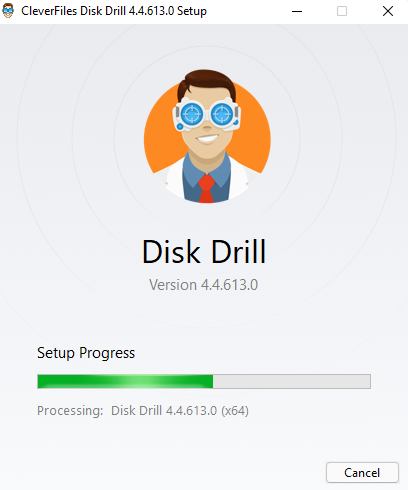
Étape 2 : Scanner le disque
Une fois que vous avez installé Disk Drill sur votre PC, lancez Disk Drill et assurez-vous que le disque Hitachi est connecté à l’ordinateur. Sur l’écran d’accueil, cherchez le disque Hitachi, ou travaillez à la réparation du disque dur si le l’ordinateur ne détecte pas le disque dur externe. Sélectionnez le disque Hitachi et cliquez sur le bouton Recherchez des données perdues pour commencer l’analyse du disque.

Étape 3 : Sélectionner les fichiers à récupérer
Après la fin de l’analyse, vous verrez une liste de fichiers récupérables à partir de votre disque Hitachi. Si vous recherchez des types de fichiers spécifiques, vous pouvez sélectionner une catégorie sur la gauche. Par exemple, vous pouvez sélectionner Photos si vous voulez uniquement récupérer des photos.
Vous pouvez également effectuer une recherche plus spécifique dans les résultats du scan. Par exemple, vous pouvez rechercher une extension de fichier spécifique en cliquant sur la flèche à gauche d’une catégorie, ce qui vous affichera une liste d’extensions de fichier.
Une fois que vous avez trouvé les fichiers que vous souhaitez récupérer, sélectionnez la case à cocher à gauche du fichier.
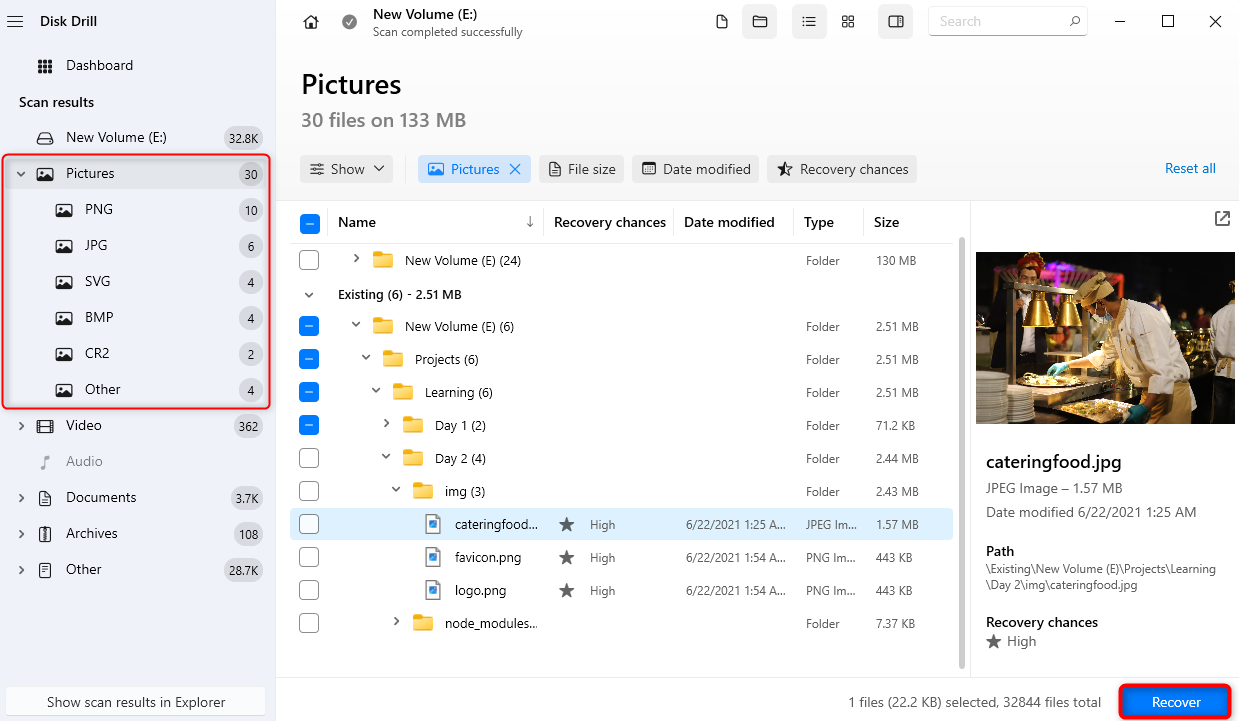
Étape 4 : Récupérer des fichiers
Cliquez sur le Récupérerbouton. Sélectionnez un emplacement pour sauvegarder les fichiers récupérés, mais assurez-vous qu’il ne soit pas sur le lecteur source (c’est-à-dire, sur le lecteur Hitachi) pour éviter d’écraser les fichiers existants.
Cliquez sur Suivant lorsque vous avez sélectionné un emplacement, et vous devriez alors trouver les fichiers récupérés à l’emplacement sélectionné.
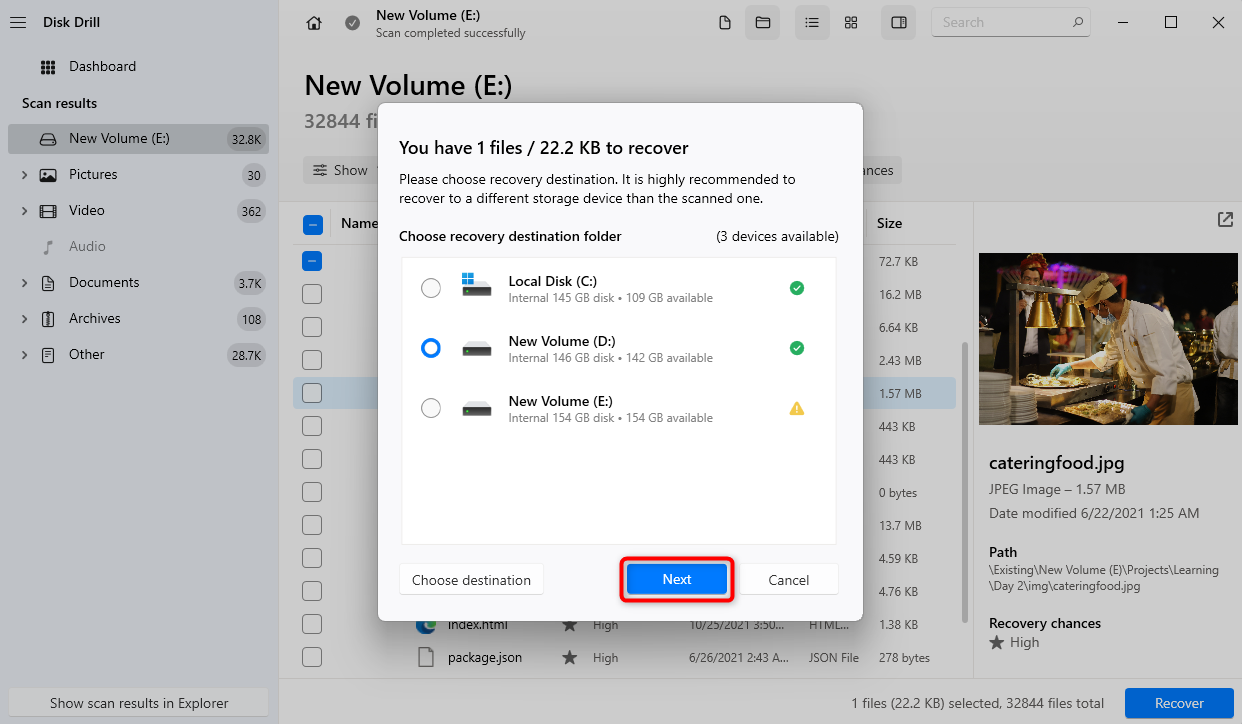
Méthode 2 : Utilisez un logiciel de récupération gratuit
Étant donné que Disk Drill est un logiciel premium, vous devez payer un abonnement pour profiter de toutes ses fonctionnalités. Si vous cherchez un logiciel gratuit de récupération de disque dur Hitachi, nous vous recommandons Recuva comme alternative.
Recuva est un logiciel freemium, ce qui signifie que vous pouvez profiter de toutes ses capacités avec un quota de récupération de données illimité sans aucun coût. Cependant, le hic est qu’il manque de fonctionnalités avancées que possède Disk Drill, telles que la surveillance S.M.A.R.T., un ensemble d’algorithmes plus profond et une interface utilisateur moderne. Vous ne pouvez pas non plus prévisualiser les fichiers avant de tenter de les récupérer.
Pourtant, c’est une option fiable pour la récupération de données sur un disque Hitachi. Il peut récupérer des images, de la musique, des documents, des vidéos, des courriels et d’autres formats de fichiers.
Recuva propose également un abonnement payant appelé Recuva Professional. Cette mise à niveau vous donnera accès à une récupération de fichiers plus avancée, des mises à jour automatiques du logiciel et un support prioritaire de leur équipe.
Suivez ces étapes pour récupérer vos données en utilisant Recuva.
Étape 1 : Téléchargez et installez Recuva
Tout d’abord, télécharger Recuva depuis CCleaner. Une fois téléchargé, lancez l’installateur et cliquez sur Installer.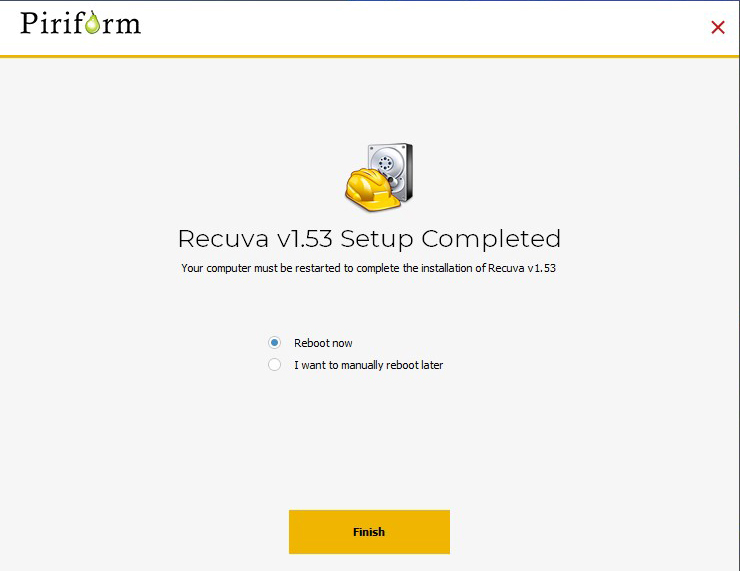
Étape 2 : Sélectionner les fichiers à analyser
Ensuite, ouvrez Recuva en mode par défaut. Dans l’écran de bienvenue de l’application, cliquez sur Suivant.
Dans l’écran suivant, choisissez les types de fichiers que vous souhaitez rechercher. Vous pouvez également sélectionner Tous les fichiers. Ensuite, cliquez sur Suivant.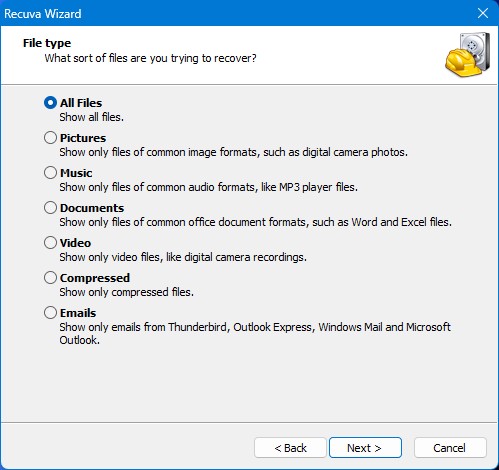
Étape 3 : Choisissez le lecteur à analyser
Maintenant, sélectionnez Dans un emplacement spécifique parmi les options pour naviguer jusqu’à l’emplacement de votre disque Hitachi. Ensuite, cliquez sur Suivant.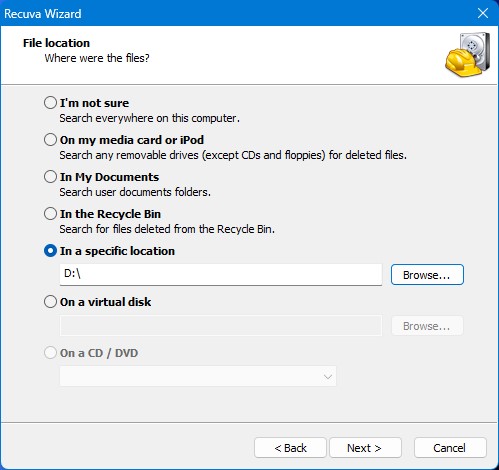
Étape 4 : Lancer l’analyse
Cliquez sur Démarrer pour commencer à scanner votre disque à la recherche de fichiers perdus. Vous pouvez cocher l’option Activer le scan approfondi si vous souhaitez que Recuva effectue une analyse plus avancée.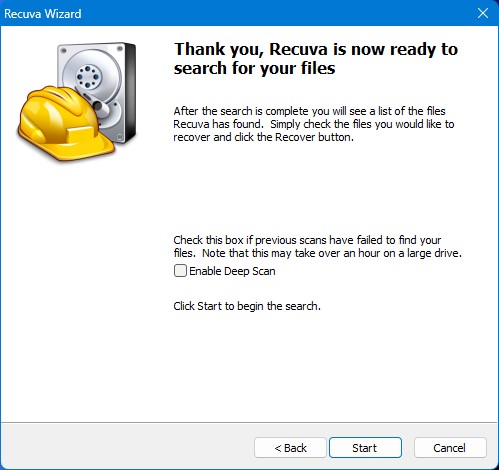
Étape 5 : Sélectionnez les fichiers à récupérer
Recuva devrait afficher les fichiers qu’il a trouvés une fois l’analyse terminée. Cochez les cases des fichiers que vous souhaitez récupérer et cliquez sur Récupérer.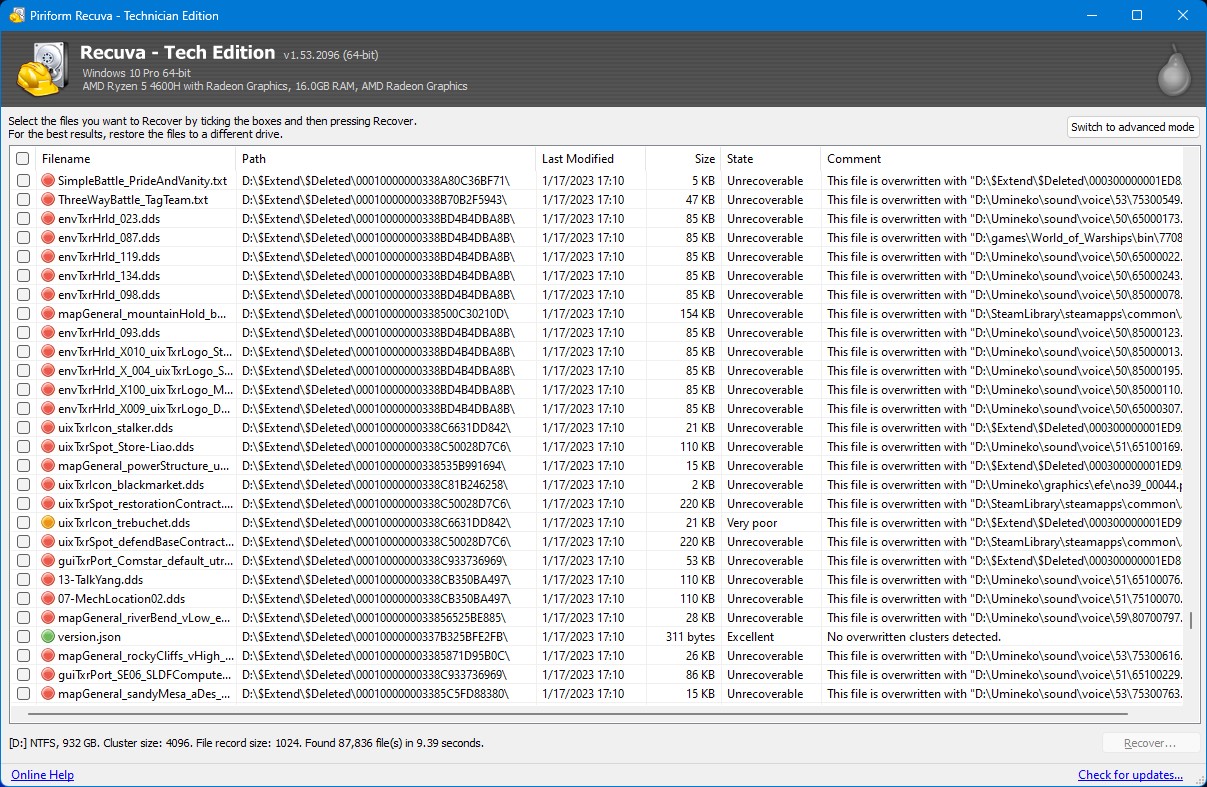
Enfin, sélectionnez l’emplacement où vous souhaitez que Recuva place vos fichiers récupérés. Puis, cliquez sur OK.
Méthode 3 : Faites appel à un service de récupération de données
Si vous n’avez pas réussi à récupérer des données à l’aide de Disk Drill ou si votre disque Hitachi est gravement endommagé, vous aurez besoin de l’aide d’un service de récupération de données. Un service de récupération de données amènera votre disque dans un laboratoire où ils effectueront la récupération du disque Hitachi en utilisant un équipement spécialisé.
Il est important de faire des recherches avant de choisir un service de récupération de données pour vous assurer que vous engagez une équipe professionnelle d’experts.
Raisons courantes de la perte de données sur les disques Hitachi
Les disques Hitachi sont susceptibles de subir toutes sortes de pertes de données, comme tout autre disque dur. Voici quelques raisons courantes de perte de données :
| Raison | Description |
| 📄Corruption du système de fichiers | Le système de fichiers de votre disque dur peut devenir corrompu pour plusieurs raisons, comme la déconnexion brutale du disque dur ou à cause d’un virus. Vous pourriez perdre l’accès aux données sur votre disque lorsque le système de fichiers devient corrompu. |
| ☣Virus ou malware : | Si vous avez accidentellement formaté votre disque Hitachi, vous perdrez toutes les données. Bien que votre disque dur semble vide, les fichiers peuvent toujours exister sur le disque physique. Dans la plupart des cas, vous pourrez récupérer des fichiers à partir d’un disque formaté. |
| 💽Formatage | Si vous avez accidentellement formaté votre disque Hitachi, vous perdrez toutes les données. Même si votre disque dur semblera vide, les fichiers peuvent toujours se trouver sur le disque physique. Dans la plupart des cas, vous pourrez récupérer des fichiers d’un disque formaté. |
| 🤕Dommages physiques | Si votre disque a subi des dommages physiques, il peut paraître vide ou ne pas fonctionner correctement lorsque vous essayez d’accéder aux fichiers. En fonction de la gravité des dommages, vous devriez être capable de récupérer ces fichiers. Si vous ne le pouvez pas, vous devrez avoir recours à un service de récupération de données. |
Comment diagnostiquer un disque dur Hitachi
Vous pouvez diagnostiquer un disque dur Hitachi en utilisant le WinDFT (Windows Drive Fitness Tool) de HGST (Hitachi Global Storage Technologies).
L’utilitaire n’est plus disponible sur le site Web de HGST. C’est un outil ancien mais reste disponible au téléchargement via des sites Web tiers. L’outil vous aide à exécuter un test de diagnostic de disque dur. À la fin du test, l’utilitaire crée un fichier journal, qui comprend des informations basiques sur le disque dur et toutes erreurs détectées, le cas échéant.
Voici comment vous pouvez utiliser WinDFT :
Étape 1 : Télécharger WinDFT et installez-le sur votre PC.
Étape 2 : Lancez l’utilitaire après installation et sélectionnez votre disque Hitachi dans la liste.
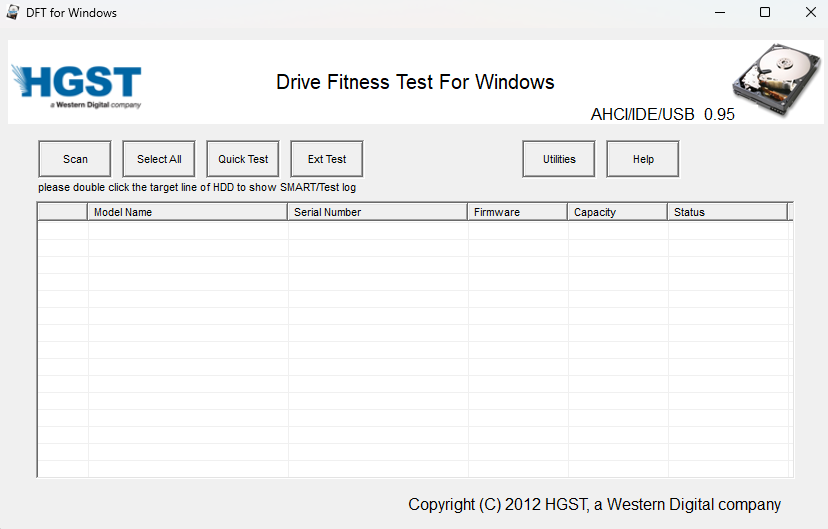
Étape 3 : Sélectionnezletypedetestquevoussouhaitezexécuter.
Voici les options de test :
- Test rapide : C’est l’option la plus rapide qui prend généralement moins d’une minute pour se terminer.
- Test Court : C’est un test court, mais la durée dépend de la taille de votre disque. Par exemple, un test court peut prendre plus d’une heure sur un disque de 1 To.
- Test long : C’est similaire à un test court mais un peu plus approfondi.
- Test Ext : Abréviation de Test Etendu, ce test est similaire au Test Rapide. Cependant, il analyse le disque beaucoup plus en détail et prend beaucoup plus de temps qu’un Test Rapide.
Étape 4 : ConsultezlefichierjournalcrééparWinDFTpourvoirlesrésultats.
Vous devriez voir les informations du disque telles que le numéro de série, le modèle, l’état SMART et d’autres dans les journaux de test. Les journaux affichent également des résultats détaillés des tests spécifiques effectués par WinDFT. Les résultats indiqueraient une réussite ou un échec pour chaque test.
Les informations du journal de test vous donneront une idée plus claire des erreurs de votre disque. Vous pouvez enregistrer les journaux de test pour chaque session afin de les consulter ultérieurement.
Conclusion
Les disques Hitachi sont durables, mais comme tout autre disque, ils sont tout aussi susceptibles de rencontrer des problèmes courants de perte de données tels que des erreurs logiques et des suppressions accidentelles. Heureusement, les solutions de récupération de données peuvent rendre la récupération des données perdues facile.
Un logiciel de récupération de données haut de gamme comme Disk Drill dispose d’un ensemble complet d’algorithmes pour la récupération de données Hitachi et d’outils supplémentaires tels que la surveillance de l’état du disque et les fonctionnalités de sauvegarde. Une solution de récupération de données gratuite comme Recuva peut être une bonne alternative pour une récupération de données rentable.
Dans les cas de dommages plus graves, cependant, vous devrez solliciter l’aide d’un service de récupération de données.
 7 Data Recovery
7 Data Recovery 



